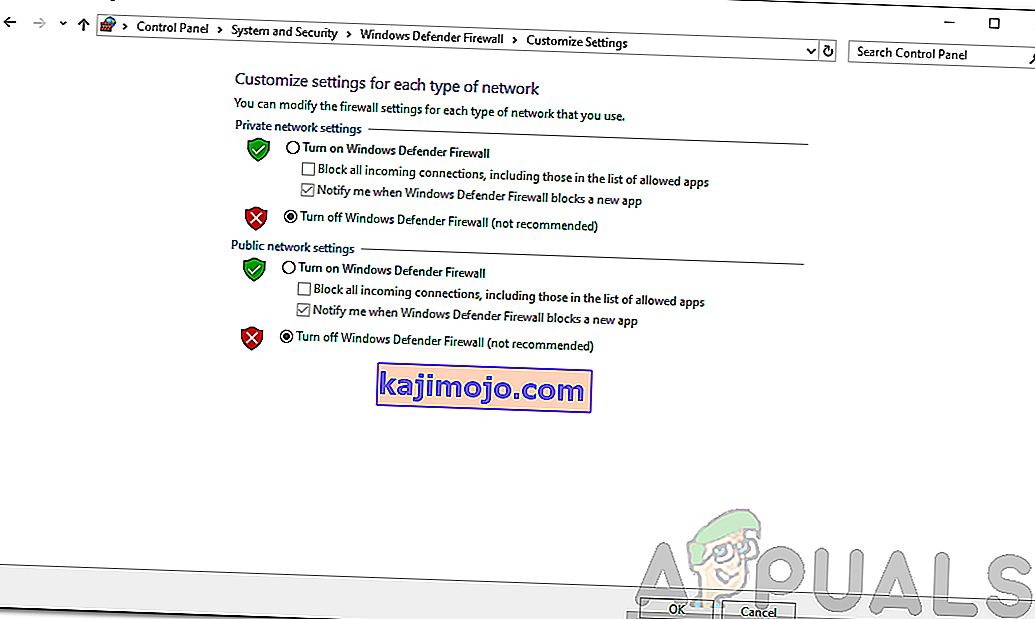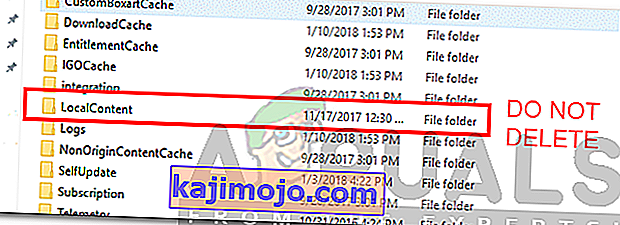Origin on yksi tunnetuimmista videopelien jakelualustoista, joka on kehitetty videopelien kehittäjille myymään pelejä ja pelaajia pelille. Yhden tunnetuimman videopelialan Electronic Artsin kehittämä Origin debytoi vuonna 2011. Origin-päivitysten tarkoituksena on parantaa alustan suorituskykyä ja tuoda lisää ominaisuuksia. Jotkut käyttäjät kokevat kuitenkin usein virheen 327683: 0 yrittäessään asentaa päivitystä. Tällä virhekoodilla on taipumus ponnahtaa esiin myös Originin kautta lataamasi pelin asennuksen aikana.

Sen syyt voivat vaihdella tilanteista riippuen. Se voi johtua kolmannen osapuolen ohjelmistoista, jotka aiheuttavat prosessia, Origin-välimuistia tai joskus Windowsin palomuuria. Asia voidaan kuitenkin ratkaista helposti soveltamalla muutamia yksinkertaisia ratkaisuja, jotka aiomme mainita alla. Kaikki eivät toimi sinulle, mutta yksi niistä varmasti korjaa ongelmasi. Joten aloitetaan.
Mikä aiheuttaa alkuperävirheen 327683: 0?
Suurimmalle osalle käyttäjistä tämä virhekoodi ilmestyy yritettäessä asentaa ladattua peliä. Tämä voi johtua seuraavista syistä -
- Windowsin palomuuri: Joissakin tapauksissa Windowsin palomuuri saattaa estää saapuvat tai lähtevät Origin-pyynnöt, joiden vuoksi asennus epäonnistuu. Windowsin palomuurin sammuttaminen lyhyeksi ajaksi korjaa ongelman.
- Kolmannen osapuolen virustorjunta: Joillekin käyttäjille ongelman aiheutti heidän järjestelmäänsä liittyvän virustentorjuntaohjelmiston häiriö Origin-toimintoihin. Tällaisessa tilanteessa joudut sammuttamaan virustentorjuntaohjelmiston.
- Origin-välimuisti: Originin luoma välimuisti voi myös aiheuttaa ongelman silloin tällöin. Välimuistin tyhjentäminen on yksinkertainen tehtävä, ja keskustelemme siitä alla.
Nyt kun virhekoodin syistä on keskusteltu, voimme päästä ratkaisuihin. Yritä noudattaa ratkaisuja annetussa järjestyksessä.
Ratkaisu 1: Sammuta Windows Defender -palomuuri
Kuten mainitsimme, Windows Defenderin palomuuri estää usein saapuvat / lähtevät yhteydet, minkä vuoksi tietyt toiminnot eivät toimi kuten pitäisi. Näin voi olla tässä tapauksessa. Voit korjata ongelman poistamalla Windows Defenderin palomuurin väliaikaisesti käytöstä. Näin:
- Avaa Käynnistä-valikko ja kirjoita Windows Defenderin palomuuri .
- Napsauta vasemmalla puolella kohtaa ' Ota Windows Defenderin palomuuri käyttöön tai poista se käytöstä '.
- Valitse Poista Windows Defenderin palomuuri käytöstä -vaihtoehdot sekä julkisessa että yksityisessä .
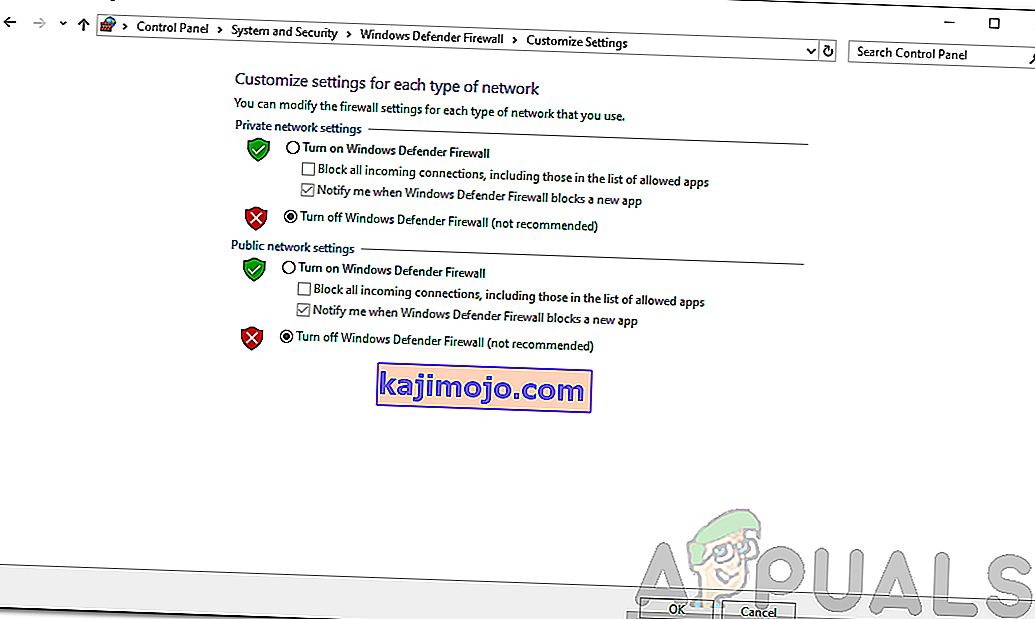
- Napsauta OK .
- Katso, ratkaiseeko se ongelman.
Ratkaisu 2: Poista kolmannen osapuolen virustorjunta
Järjestelmän virustorjuntaohjelmisto häiritsee yleensä monia meneillään olevia prosesseja varmistaakseen, että järjestelmäsi on edelleen suojattu. Prosessissa se on kuitenkin joskus ristiriidassa tiettyjen prosessien kanssa, joita sen ei pitäisi tehdä. Virustentorjuntaohjelmiston häiriöt voivat olla syy virhekoodin esiintymiselle sinulle. Tällöin joudut poistamaan virustentorjuntaohjelmiston käytöstä väliaikaisesti ja suorittamaan asennuksen uudelleen nähdäksesi, toimiiko se.

Ratkaisu 3: Tyhjennä Origin-välimuisti
Origin tallentaa väliaikaisesti tiedostot järjestelmään, joka tunnetaan välimuistina. Nämä väliaikaiset tiedostot sisältävät yleensä kirjautumisistuntojasi tai pelaamiasi tai asentamiasi pelejä koskevia tietoja. Jotkut välimuistissa olevat vioittuneet tiedostot voivat usein aiheuttaa virheilmoituksia. Siksi sinun on tyhjennettävä se. Näin voit tehdä sen:
- Varmista, että Origin ei ole käynnissä ja että olet estänyt sen suorittamista taustalla.
- Avaa Suorita-valintaikkuna painamalla Windows-näppäintä + R.
- Kirjoita % ProgramData% / Origin ja paina Enter.
- Poista kaikki tämän hakemiston tiedostot paitsi LocalContent .
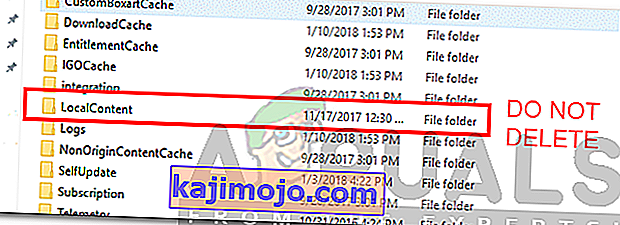
- Avaa nyt Suorita-valintaikkuna uudelleen kerran painamalla Windows-näppäintä + R.
- Kirjoita % AppData% ja paina Enter .
- Siirry Roaming- kansioon, etsi Origin- kansio ja poista se.
- Palaa nyt takaisin ja avaa Paikallinen- kansio verkkovierailun sijaan .
- Poista myös Origin- kansio sieltä.
- Käynnistä järjestelmä uudelleen ja kirjaudu Originiin.